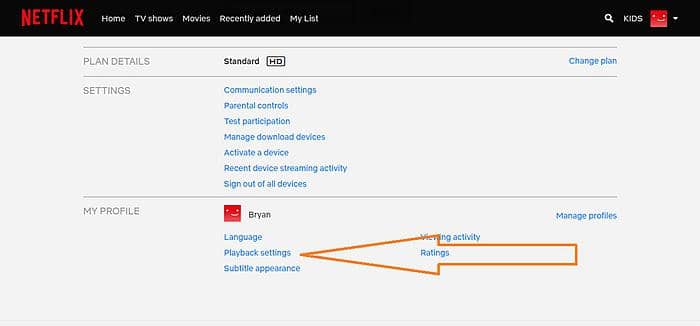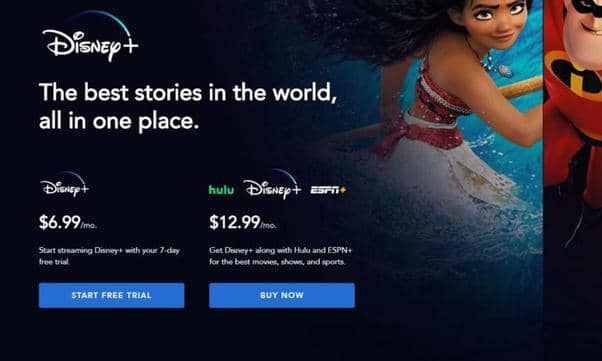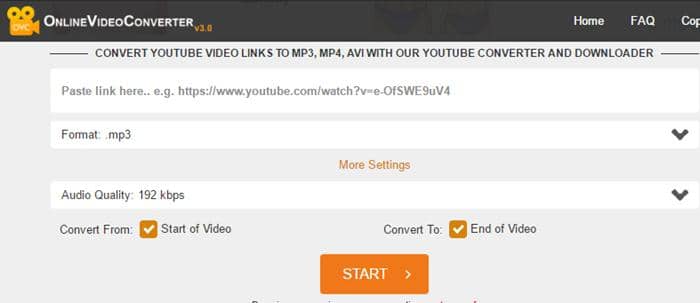如何編輯YouTube上別人的影片?
摘要: 假設您剛剛在YouTube觀看了一部影片,現在想要編輯它以添加一些資訊、效果或字幕。那麼如何編輯不屬於您的YouTube影片呢?在這篇文章中,我們將為您提供詳細的編輯步驟。
YouTube是全球最大的影片托管服務。數十億用戶每天使用它來觀看自己喜愛的音樂影片、電影、網劇和電視節目。YouTube的流行之處在於它幾乎包含了所有曾經制作過的影片類型。因此,任何使用YouTube的人都不必費心尋找自己喜愛的影片。但是,您有沒有想過編輯別人的YouTube影片呢?假設您剛剛在YouTube觀看了一部影片,現在想要編輯它以添加一些資訊、效果或字幕。所以,請放鬆並閱讀本文直到結尾,因為在本文中我們將教您如何編輯不屬於您的YouTube影片。
第1部分:編輯不屬於您的YouTube影片的推薦工具
在您開始編輯別人的YouTube影片之前,您應該知道需要兩種工具。這兩種工具的描述如下:
1. DVDFab影片下載器:一款優秀且免費的YouTube影片下載工具,可將YouTube影片下載為多個分辨率的MP4文件,最高達720p。此工具可以下載幾乎每個YouTube影片。
2. DVDFab影片轉換器:這是一款支持幾乎所有影片格式的影片轉換軟體。您可以使用此軟體將自己的影片或電影從一種格式轉換為另一種格式。它還擁有一個內置的影片編輯器,在本文的後面我們將討論它。
如何使用DVDFab影片下載器
步驟1-通過以下下載按鈕之一(Windows或macOS)在計算機上下載並安裝DVDFab Downloader。
步驟2-啟動影片下載器,從“流行站點”部分的YouTube標誌中單擊,在內置瀏覽器中打開YouTube網站;
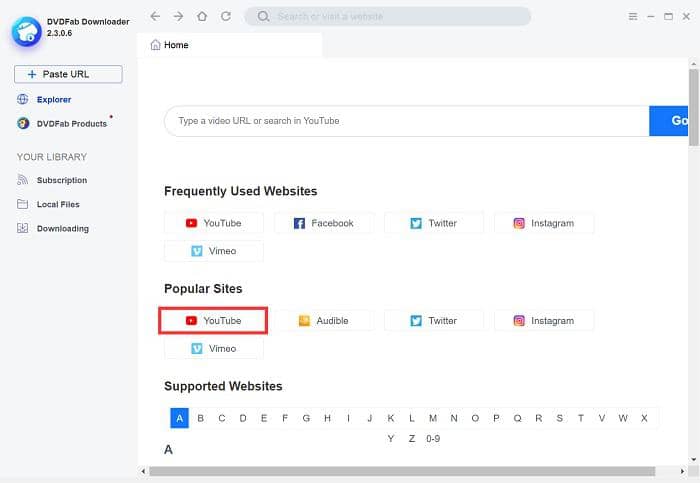
步驟3-通過在搜索框中輸入關鍵詞來搜索您的目標影片,就像在自己的瀏覽器上一樣,從搜索結果中挑選出您喜歡的一個並播放它。
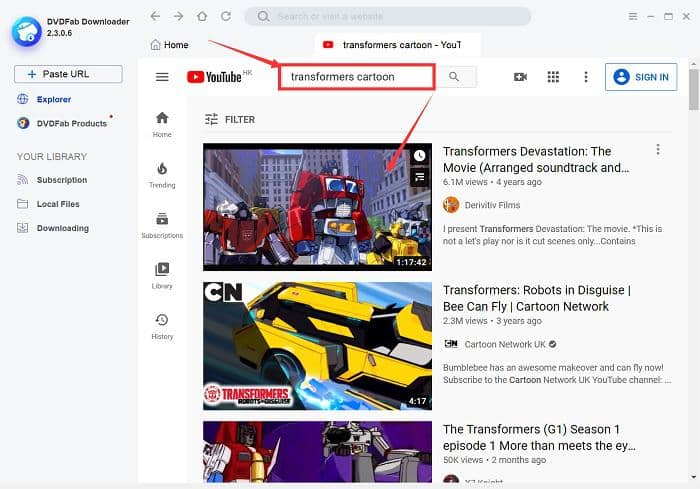
步驟4- 當影片開始緩存或加載時,瀏覽器左上角會出現一個巨大的黑色下載按鈕,點擊該按鈕,然後在下一個窗口中點擊“影片”選項卡以選擇所需的質量級別,例如8K UHD、4K UHD、1080p、720p等,最後點擊此窗口底部中間的“下載”按鈕來開始下載影片。
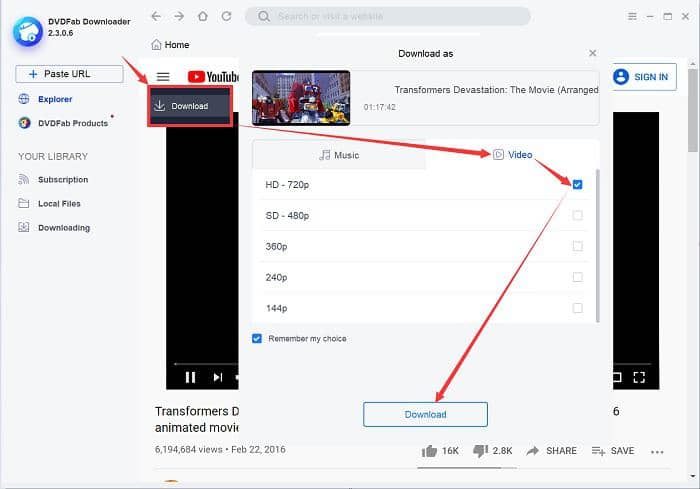
其他提示:默認情況下,所有下載的YouTube影片將被保存為MP4格式,可以在幾乎任何影片播放設備上播放。
步驟5- 要查看實時下載進度,請單擊左側窗格中的“正在下載”選項卡。
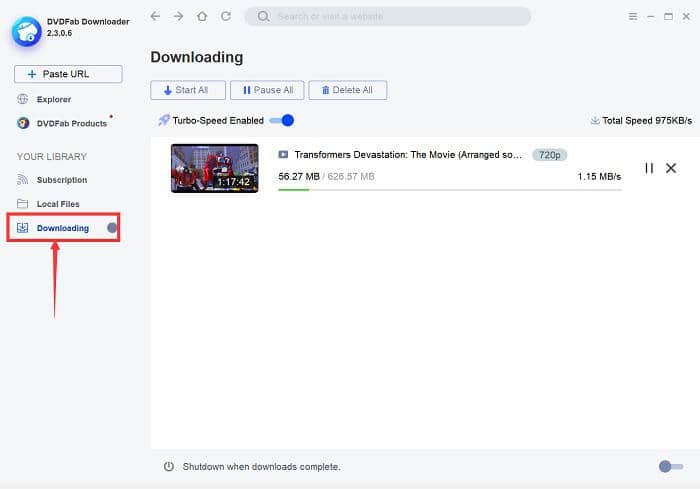
其他提示:當下載完成時,您應該能夠在本地文件>影片下找到已下載的YouTube影片,右鍵單擊影片縮略圖,並單擊“打開所在文件夾”以找到已下載的YouTube影片。
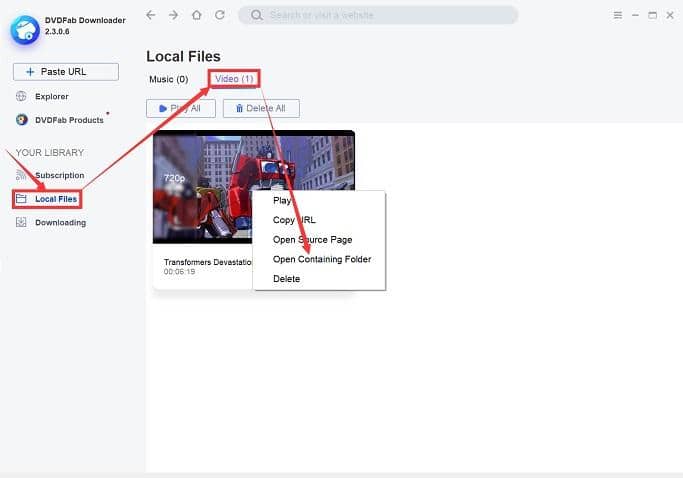
如何使用DVDFab影片編輯器
在上面的部分中,您剛學會了如何下載YouTube影片。現在,在這一部分中,我們將教您如何編輯這些已下載的YouTube影片。首先按照上面部分的指示將下載的影片發送到DVDFab影片轉換器。或者,您可以手動打開DVDFab 11,然後選擇轉換器選項卡。最後,點擊“添加”按鈕以加載您的影片。
步驟1- 當影片加載後,點擊影片編輯器按鈕以啟動它,如下圖所示。
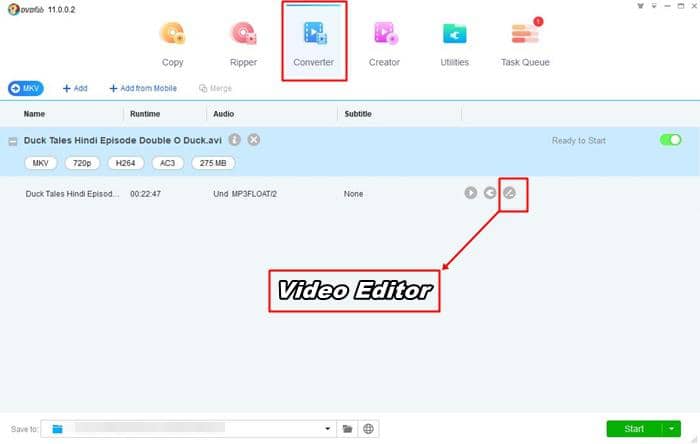
步驟2- 點擊按鈕後,將打開一個影片編輯器,看起來像下面這樣。請根據圖片中顯示的描述閱讀。
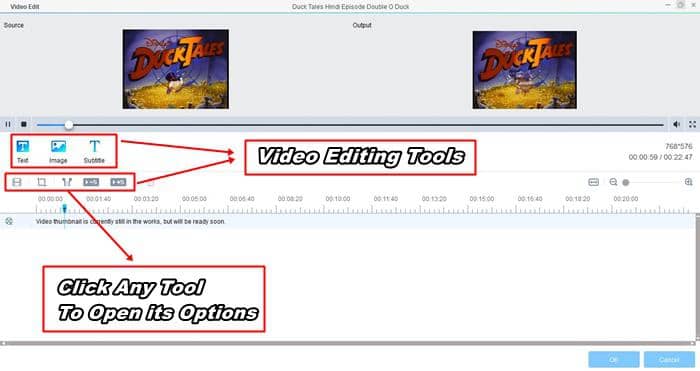
步驟3- 您可以使用工具,例如裁剪、修剪、旋轉、更改影片屬性、添加字幕以及添加文本或圖像水印。
步驟4- 在這裡,我們將向您展示如何使用裁剪部分,因為它有點棘手,其他工具您可以自行使用。
步驟5- 只需點擊“裁剪”按鈕即可添加一個裁剪部分,可以通過將紅色裁剪點向左或向右拖動來增加或減少裁剪部分的大小。要添加另一個裁剪點,請將藍色的“T”標記從當前的裁剪中拖出,然後再次單擊“裁剪”按鈕以添加新的裁剪。您可以通過這種方式添加多個裁剪。
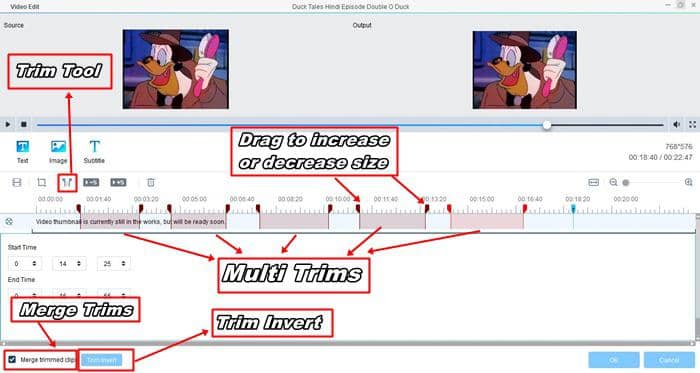
步驟6- 這些裁剪內的影片部分將被刪除。但是,您也可以通過單擊底部的“裁剪反轉”按鈕來選擇反向。請確保啟用了“合併修剪的剪輯”。
步驟7- 這就是您可以一次從影片中刪除多個不需要的場景的方法。您可以嘗試其他工具,因為它們都是自我解釋的,並且不需要大量努力。
注意:完成所有編輯工作後,您可以返回主界面,在左上角選擇所需的輸出格式。然後,單擊“開始”按鈕以輸出已編輯的影片。
第2部分:如何使用在線工具編輯其他人的YouTube影片
如果您想使用在線影片編輯工具,請閱讀本文的第2部分。我們將使用一個名為“saveclipbro”的在線YouTube影片下載和編輯工具。
步驟1- 前往YouTube並複製您喜愛的影片的鏈接。
步驟2- 然後前往saveclipbro.com,輸入YouTube影片鏈接,然後點擊“START”。等待幾秒鐘。
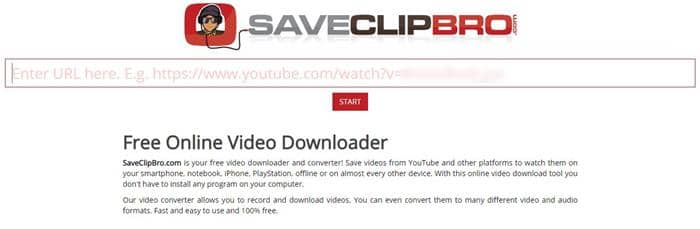
步驟3- 向下滾動一點,在“VIDEO”選項中單擊“高級選項”,將其打開。
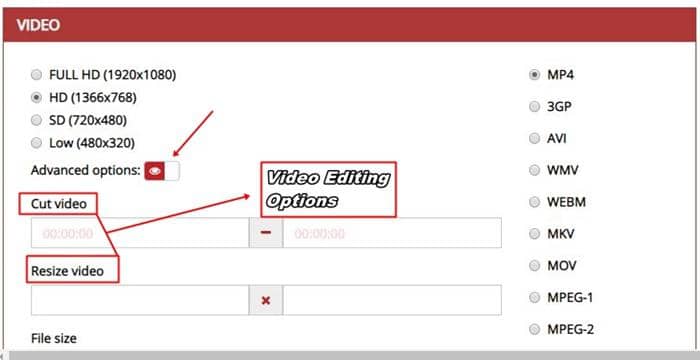
步驟4- 您可以找到像剪輯影片、調整大小、鏡像影片、裁剪和旋轉等影片編輯選項。
步驟5- 完成影片編輯後,單擊網頁底部的“轉換”按鈕。轉換完成後,您將獲得下載鏈接。
總結
因此,在本文中,我們討論了兩種方法來下載和編輯不屬於您的YouTube影片。第1部分使用DVDFab的影片下載器和影片轉換器,提供了一個很好的方法來下載和編輯YouTube影片。第2部分描述了一種在線工具,它非常方便,因為您不需要安裝任何東西。雖然這是一個很好的工具,但缺少字幕、水印和影片屬性功能。因此,完全取決於您,您將喜歡哪種工具來編輯其他人的YouTube影片。
StreamFab Video Downloader讓您可以從YouTube、Facebook和Instagram等超過1000個網站下載視訊。它能以10倍速度下載,並支援最多一次下載5個檔案。另外,它可以下載整個播放清單,還能自動更新所訂閱的頻道內容。
您可能還對以下工具感興趣
下載1080p全高清品質的Netflix電影和電視劇並在線下觀看
下載Disney+視訊並保存為高品質音軌的720p視訊
從Amazon Prime Video下載視訊並保存為EAC3 5.1音軌的1080p檔案